Sie können Weiterleitungseinstellungen vornehmen, um Faxe von einem bestimmten Absender oder zu einem bestimmten Zeitpunkt zu empfangen.
Wenn mehrere Bedingungen (Kond. Speich./Weiterl.) eingestellt sind, werden sie in der Reihenfolge der Elemente referenziert, und die zuerst passende Kond. Speich./Weiterl. wird ausgeführt.
Sie können die Weiterleitung an ein Ziel, eine E-Mail-Adresse, einen freigegebenen Ordner, Ihr Cloud-Konto oder ein anderes Faxgerät von einem bestimmten Absender oder zu einer bestimmten Zeit einstellen.
Wenn Sie Einstellungen zur Weiterleitung empfangener Faxe vornehmen möchten, fügen Sie zunächst die Weiterleitungsziele zur Kontaktliste oder zur Cloud-Zielliste hinzu. Welche Liste Sie eintragen müssen, entnehmen Sie bitte der folgenden Tabelle.
|
Zieltyp |
Kontakte |
Cloud Zielliste |
|---|---|---|
|
E-Mail-Adresse |
✔ |
– |
|
Freigabeordner |
✔ |
– |
|
Cloud-Konto |
– |
✔ |
|
Ein anderes Faxgerät |
✔ |
– |
Nehmen Sie je nach Weiterleitungszieltyp die folgenden Einstellungen vor.
Konfigurieren eines E-Mail-Servers
Einrichten eines freigegebenen Netzwerkordners
Festlegen der Einstellungen zur Verwendung Ihres Cloud-Dienstes als Weiterleitungsziel für Faxe
Bevor Sie die Funktion zum Weiterleiten empfangener Faxe zu einem bestimmten Zeitpunkt benutzen, müssen Sie sicherstellen, dass die Einstellungen von Datum/Zeit und Zeitdifferenz des Druckers stimmen. Greifen Sie unter Einstellungen > Allgemeine Einstellungen > Grundeinstellungen > Datum/Zeit-Einstellung auf das Menü zu.
Neben dem Bedienfeld des Druckers können Sie auch Web Config verwenden, um Weiterleitungseinstellungen zum Faxempfang festzulegen. Wählen Sie die Registerkarte Fax > Speichern/ Weiterl.-Einst. > Kond. Speich./Weiterl. aus, wählen Sie die Nummer des vertraulichen Fachs aus. Wählen Sie dann Bearbeiten aus und legen Sie die Weiterleitungsziele fest.
Sie können empfangenen Faxe auch gleichzeitig drucken und/oder weiterleiten. Nehmen Sie die Einstellungen im oben genannten Bildschirm Bearbeiten vor.
Wählen Sie auf dem Bedienfeld des Druckers Einstellungen und wählen Sie dann Allgemeine Einstellungen > Fax-Einstellungen.
Wählen Sie Empfangseinstellungen > Speichern/ Weiterl.-Einst. > Kond. Speich./Weiterl. und tippen Sie dann auf ein nicht registriertes Fach unter Kond. Speich./Weiterl..
Wenn Sie die Einstellungen für ein registriertes Fach ändern möchten, tippen Sie auf ändern die Einstellungen.
ändern die Einstellungen.
Wählen Sie das Kästchen Name und geben Sie den Namen ein, den Sie registrieren möchten.
Wählen Sie das Kästchen Bedingung(en), um eine Bedingungseinstellung vorzunehmen.
Wählen Sie Speich./Weiterl.-Ziel aus und legen Sie dann die Weiterleitungsziele fest.
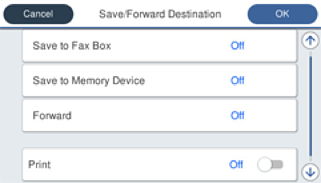
 Wählen Sie Weiterleiten.
Wählen Sie Weiterleiten.
 Tippen Sie auf Weiterleiten, um dies auf Ein zu stellen.
Tippen Sie auf Weiterleiten, um dies auf Ein zu stellen.
 Wählen Sie Ziel > Eintrag zufügen aus und wählen Sie dann ein Weiterleitungsziel aus der Kontaktliste oder der Cloud-Zielliste. Sie können nur ein Weiterleitungsziel angeben.
Wählen Sie Ziel > Eintrag zufügen aus und wählen Sie dann ein Weiterleitungsziel aus der Kontaktliste oder der Cloud-Zielliste. Sie können nur ein Weiterleitungsziel angeben.
Um zur Liste zu wechseln, tippen Sie auf  und wählen
und wählen  (Cloud Zielliste) oder tippen Sie auf
(Cloud Zielliste) oder tippen Sie auf  und wählen Sie
und wählen Sie (Kontakte).
(Kontakte).
 Tippen Sie nach Auswahl von Weiterleitungszielen auf schließen.
Tippen Sie nach Auswahl von Weiterleitungszielen auf schließen.
 Überprüfen Sie, ob das gewählte Weiterleitungsziel korrekt ist und wählen Sie dann schließen.
Überprüfen Sie, ob das gewählte Weiterleitungsziel korrekt ist und wählen Sie dann schließen.
 Wählen Sie unter Optionen bei Wtlg.-Fehlschlag aus, ob empfangene Dokumente ausgedruckt oder im Posteingang des Druckers gespeichert werden sollen, wenn die Weiterleitung fehlschlägt.
Wählen Sie unter Optionen bei Wtlg.-Fehlschlag aus, ob empfangene Dokumente ausgedruckt oder im Posteingang des Druckers gespeichert werden sollen, wenn die Weiterleitung fehlschlägt.
 Tippen Sie auf OK.
Tippen Sie auf OK.
Wenn der Posteingang oder ein vertrauliches Postfach voll ist, wird das Empfangen von Faxen deaktiviert. Sie sollten Dokumente aus dem Posteingang löschen, sobald Sie sie geprüft haben. Die Anzahl Dokumente, die nicht weitergeleitet werden konnten, wird gemeinsam mit anderen nicht verarbeiteten Aufträgen im  am Startbildschirm angezeigt.
am Startbildschirm angezeigt.
Um Faxe gleichzeitig zu empfangen und zu drucken, tippen Sie auf Drucken, um es auf Ein zu stellen.
Wählen Sie OK, um die Einstellungen unter Speich./Weiterl.-Ziel abzuschließen.
Sie können den Drucker so einstellen, dass er nach Abschluss der Weiterleitung E-Mails an Personen sendet, die Sie über die Ergebnisse der Weiterleitung von Faxen informieren möchten. Wählen Sie nach Bedarf E-Mail-Benachr., konfigurieren Sie die Prozesse und legen Sie dann das Ziel fest, an das die Benachrichtigungen gesendet werden sollen.
Wählen Sie OK , bis Sie zum Bildschirm Speichern/ Weiterl.-Einst. zurückkehren, um das Kond. Speich./Weiterl. abzuschließen.
Wählen Sie das registrierte Fach, für das Sie eine Bedingungseinstellung vorgenommen haben, und wählen Sie Aktivieren.
Damit sind die Einstellungen für die bedingte Weiterleitung zum Empfang von Faxen abgeschlossen. Sie können die Option Allgemeine Einstellungen nach Bedarf konfigurieren. Einzelheiten finden Sie in der Erklärung zu Allgemeine Einstellungen im Menü Speichern/ Weiterl.-Einst..
Falls Sie einen Freigabeordner in einem Netzwerk, eine E-Mail-Adresse oder eine Cloud als Weiterleitungsziel ausgewählt haben, sollten Sie testen, ob Sie im Scanmodus ein gescanntes Bild an das Ziel senden können.
Wählen Sie Scan > eMail, Scan > Netz-ordner/FTP auf dem Bedienfeld des Druckers, wählen Sie das Ziel und beginnen Sie dann mit dem Scannen.
Wenn Sie ein Cloud-Konto ausgewählt haben, können Sie einen Test durchführen, indem Sie ein Bild, das in einer Faxbox gespeichert wurde, an das Ziel weiterleiten. Wählen Sie Faxbox auf dem Bedienfeld des Druckers. Wählen Sie  (Menü) > Weiterleiten(Cloud) aus für eine Faxbox, in der ein gescanntes Bild gespeichert wurde, wählen Sie das Ziel und starten Sie dann die Weiterleitung.
(Menü) > Weiterleiten(Cloud) aus für eine Faxbox, in der ein gescanntes Bild gespeichert wurde, wählen Sie das Ziel und starten Sie dann die Weiterleitung.